Muita gente tem tido dificuldade em operar o aplicativo da Disney, o My Disney Experience. E as dúvidas aumentaram depois que indiquei o aplicativo nesse post aqui.
Ele não é difícil de operar, mas realmente é muita informação e para quem não fala inglês pode realmente ser algo complicado. Sem contar que ele é leeeento… Mesmo num wi-fi bom, ele ainda não tem uma boa performance. Mas como é um aplicativo relativamente novo, acho que a Disney ainda está fazendo melhorias.
E o post de hoje é para ajudar com as funcionalidades do My Disney Experience. Vou mostrar o passo-a-passo dos os itens do menu.
Espero que com isso ele deixe de ser um bicho de sete cabeças… Ah!!! Para usar esse passo-a-passo, procure estar com o aplicativo em mãos para simular o que está sendo explicado; simplesmente ler esse post pode se tornar mais confuso ainda… rs
Ao abrir o aplicativo, a primeira página que aparece é um mapa do complexo. No canto superior esquerdo (onde aparecem as 3 linhas) fica o menu principal. Ao clicar ali, será aberto um menu como esse abaixo. Se ele não aparecer por completo, basta “rolar a página”.
Importante mencionar que é bem mais fácil e rápido usar o site da Disney. Então o ideal é usar o site para fazer tudo antes da viagem e só usar o aplicativo quando estiver no parque, mesmo.
As opções são:
Home: Página principal
Notifications: Notificações (pouco usado, pois raramente existem notificações)
EXPLORE
Things to Do: Coisas para fazer
Wait Times: Tempo de filas
Here & Now: Aqui e agora (só funciona dentro do parque, mostrando o que está acontecendo ao redor)
Characters Today: Personagens Hoje
Park Hours: Horário dos parques
PLAN & MANAGE
My Plans: Meus Planos
Fastpass+
Dining: Alimentação (para fazer reserva de restaurante)
Tickets & Passes: Ingressos e passes
My Reservations: Minhas reservas
MY ACCOUNT
Profile: Perfil
Family & Friends: Família a amigos
MagicBands & Cards
Wish List: Lista de desejos
HELP & SUPORT
Help Center: Ajuda
About: Sobre
Privacy and Legal: Privacidade e Leis
Sign: Assinar
Muitas dessas funções você só consegue ver ao estar logado, portanto vamos começar do fim, em Sign. Se já tem uma conta cadastrada no site da Disney, basta acessar com email e senha e clicar em Sign In. Caso contrário clique em Create an Account. Insira as informações e conclua.
Como explorar as informações dos parques e resorts no aplicativo My Disney Experience. Use a opção Things To Do do menu principal. Ali basicamente estarão centralizadas várias outras funcionalidades do aplicativo, que mencionaremos ao decorrer do post.
Aqui existem diversas possibilidades: você pode explorar os parques, hotéis… Achar atração, personagem, alimentação… Se clicar em Explore Theme Parks, você pode ver as atrações, personagens, eventos, etc de cada um dos parques…
São telas de navegação somente. Então aproveite para se familiarizar com o aplicativo.
Como consultar o tempo de fila das atrações no aplicativo My Disney Experience
Para consultar o tempo de fila, você deve clicar na opção Wait Times do menu principal ou a Things To Do, conforme acima. Será aberta uma tela para você selecionar qual parque quer consultar.
Com isso é aberta a lista de atrações do parque escolhido com o tempo de fila registrado no momento.
Note que caso queira trocar de parque, ao lado direito do nome do parque existe uma seta. Se clicar nela, será aberta a relação de parques para você não ter que voltar na tela anterior.
Se clicar no nome da atração, uma breve descrição da mesma é exibida e um pequeno coração. Se essa atração lhe interessar, você pode clicar no coração e o mesmo ficará azul, significando que essa atração foi incluída na sua Wish List, ou seja, lista de desejos. Para que serve a Wish List? Basicamente para centralizar todas as atrações que você ficou interessado ou gosta.
Para consultar todas as atrações selecionadas como “favoritas”, consulte no menu por Wish List. Essas mesmas telas podem ser consultadas se a busca for feita pela opção Things To Do. Como consultar os personagens no aplicativo My Disney Experience
Se selecionar a opção Characters Today também será aberta a lista de parques. Ao escolher o parque, você verá os personagens que estão posando para fotos naquele momento, indicando horário e local.
Como consultar horário de funcionamento dos parques no aplicativo My Disney Experience
Basta clicar na opção Park Hours no menu principal e é aberta lista com horário de funcionamento de todos os parques Disney no dia. Caso queira consultar outra opção de data, você deve clicar no pequeno símbolo de calendário no topo e será aberto o mê inteiro, para escolher a data. Selecione a data que deseja e clique em Done. Caso queira selecionar outros meses, use as setas no topo.
Como reservar restaurante no aplicativo My Disney Experience
É possível fazer reserva de restaurantes no próprio aplicativo, para isso selecione no menu principal a opção Dining. Você terá 3 formas de busca:
Pelo nome do restaurante (Search by Restaurant Name)… Basta digitar o nome e selecionar a lupa do seu teclado. Achando o restaurante, você pode procurar uma mesa, selecionando a data.
Pode buscar pela localidade (Search by Location). Dessa forma, será aberta a lista de parques e localidades no complexo.
Ao selecionar a localidade, será aberta uma tela para colocar a data, horário e número de pessoas. Clique em Submit. Dentro das opções informadas, o aplicativo vai mostrar os restaurantes disponíveis para reserva no local.
E a outra forma de busca é por tipo de culinária (Search by Experience/ Cuisine), onde você pode escolher por refeições com personagens, jantar com shows, tipo de culinária.
Identificando um restaurante com disponibilidade de horário que te interesse, selecione a opção de horário desejado.
O sistema abrirá informações como seu nome e mail. Atenção: o campo “mobile” (telefone) não aceita números brasileiros; insira algo fictício como 4072345678. Um cartão de crédito é solicitado como garantia. Caso não tenha um cadastrado, clique em Add A Credit Card para inserir um e clique em Next. Se já tiver, simplesmente prossiga.
Os termos e regras da reserva são informados na tela seguinte. Clique em Next para confirmar.
Na última tela serão exibidas informações de confirmação. Basta clicar em Done para sair da tela. Atenção: Nesse momento a reserva já está efetivada.
Como cancelar reserva de restaurante no aplicativo My Disney Experience
Se você tem uma reserva de restaurante, você pode cancelá-la a qualquer momento até um dia antes da data marcada, sem nenhum ônus.
Caso tenha desistido da sua reserva, você deve localizá-la no aplicativo na opção My Plans do menu principal.
Localizada a reserva, clique em Cancel Event. O aplicativo vai perguntar se você realmente deseja fazer esse cancelamento. Se tem certeza, clique em Yes e a reserva será cancelada.
Importante mencionar que se a reserva for cancelada no mesmo dia, multa de US$10,00 por pessoa será cobrada no cartão de crédito.
Como cadastrar familiares e amigos no aplicativo My Disney Experience
Você pode cadastrar as pessoas que estão viajando com você para que seja possível selecionar quais estarão incluídas nas reservas de restaurantes ou Fastpass+.
Para isso basta acessar a opção Family & Friends do menu. Se já tiver pessoas cadastradas como familiares e amigos, elas serão listadas. Caso não tenha, clique em Add New Guest para incluir. Digite as informações da pessoa e clique em Done.
Se quiser excluir alguém, clique no nome da pessoa e marque que essa pessoa não faz mais parte do seu grupo, demarcando a opção This person often travels with me.
Como cadastrar os ingressos no aplicativo My Disney Experience
Se você possui ingressos ou vouchers em mãos, você pode cadastrá-los no aplicativo para poder agendar Fastpass+. Para isso, você deve escolher a opção Tickets & Passes no menu principal. Clique em Link a Ticket or Pass.
Você tem duas opções de cadastro: ou pelo código de barras ou QR code (esse “quadrado” de códigos) ou pelo número impresso. Note que alguns ingressos podem não ter código de barras e só conter o número.
Se estiver com o ingresso em mãos ou um voucher com código de barras ou QR code, selecione a opção Scan Ticket. A câmera do telefone será acionada e você poderá visualizar através da tela. Centralize a barra vermelha bem em cima do código de barras e o aplicativo vai “ler” o código.
Em seguida abre-se uma tela para relacionar aquele ingresso a uma pessoa da família (já cadastrada previamente), selecione pessoa e clique em Next.
Caso tenha só o número e não tenha código de barras, clique na opção Enter ID e digite o número do ingresso e clique em Submit. A mesma tela será aberta para escolher o membro da família.
Repita o procedimento para todos os ingressos que tiver em mãos. Atenção caso existam perfis de ingressos diferentes no seu grupo: crianças, ingressos de mais ou menos dias, etc. Depois de cadastrado, para alterar é bem complicado. Então tenha bastante cuidado ao fazer isso.
Se você possui MagicBand, você nem precisará mais dos ingressos, se cadastrou direitinho, pois tudo já estará na band; mas é sempre bom guardá-lo.
Caso não tenha band, você precisará do ingresso para acessar o parque e usar os Fastapass+, então é importante colocar o nome de cada pessoa no ingresso correspondente no campo “Sign here” ou “Print Name here“. Isso vai impedir que os ingressos se misturem e se confundam.
Como cadastrar e gerenciar MagicBands no aplicativo My Disney Experience
Você pode consultar, incluir e até inativar bands e ingressos na sua conta. Para isso selecione a opção MagicBands & Cards no menu principal.
A opção Your New MagicBand and Cards seria para customizar a pulseira de quem é hóspede, mas essa opção não funciona no aplicativo e direciona você diretamente para o site da Disney, conforme abaixo.
Se clicar na opção Your MagicBands and Cards, você verá todas as bands que você tem ou já teve. Se clicar em cima delas você consegue mudar o status caso tenha perdido ou inativou alguma delas. Caso contrário, não precisa fazer nada.
Algo parecido vai acontecer se você clicar em Friends’ MagicBands and Cards. Será aberta a lista de familiares e amigos e você pode clicar no nome de cada um para ver as pulseiras cadastradas. E você também pode inativá-las.
Se você é hóspede da Disney, suas bands já estarão automaticamente cadastradas. Porém, se você não é hóspede e resolveu comprar as pulseiras, você precisa cadastrá-las para que fiquem válidas. Então clique em Link a MagicBand and Cards.
E na tela seguinte clique em Ticket, Pass or Purchased MagidBand. Digite o número da band e clique em Submit. Será necessário dizer a qual pessoa cadastrada como familiar ou amigo pertence a band. Se tiver várias bands na família, repita o procedimento para todas.
Como agendar Fastpass+ no aplicativo My Disney Experience
Você consegue agendar seus Fastpass+ também no aplicativo. Acesse a opção Fastpass+ no menu principal. Escolha Choose New FastPass+ Experiences.
Selecione quem serão as pessoas que terão Fastpass+ agendados e clique em Next, Choose a Park and Date.
A primeira tela a se abrir é a de data. Selecione a data em questão. Lembrando que hóspedes podem agendar Fastpass com 60 dias de antecedência e não hóspedes com 30 dias. Antes disso não será permitido o agendamento.
Ao selecionar a data, será aberta a tela para escolher o parque. Em seguida clique em Next, Choose My FastPass+ Experiences.
Será aberta a tela com todas as atrações que ainda possuem Fastpass+ disponíveis para a a data escolhida. Selecione 3 atrações e clique em Find Fastpass+ Availability.
O sistema apresenta algumas opções de seleções nas abas (Best Match, Option A,…). Analise todas e escolha a melhor para você e clique em Get These FastPass+ Experiences.
O aplicativo informa que que todos foram agendados. Para agendar Fastpass+ para outro dia, selecione Plan Fastpass+ for Another Day e repita o processo para outra data.
Como alterar Fastpass+ no aplicativo My Disney Experience
Se você fez um agendamento, mas quer alterar, você pode. Dessa vez selecione a opção Modify My Existing FastPass+ Selections.
Selecione a opção Change a Fastpass + selection for a new selection or time para inciar a alteração. Escolha a data para a alteração.
O aplicativo mostrará as atrações que você tem agendadas para aquele dia. Selecione a que pretende alterar.
Na tela seguinte você deve escolher se quer mudar a atração (Change The Experience) ou o horário mantendo a mesma atração (Change the Time).
Ao escolher o sistema pergunta para quem é a alteração. Selecione todas as pessoas que terão o Fastpass+ alterado e clique em Next.
No meu exemplo escolhi alterar o horário. Caso tivesse escolhido alterar a atração, ao invés de trazer uma lista com horários, traria a lista das atrações disponíveis. Ao selecionar nova opção o aplicativo mostra a alteração. Se estiver correto clique em Update Your Fastpass+. E seu agendamento foi alterado.
Como cancelar Fastpass+ no aplicativo My Disney Experience
Se você teve mudanças de planos e quer cancelar os Fastpass, você também pode. Vá em Modify My Existing FastPass+ Selections. E em seguida em Cancel existing FastPass+ selections on this day. Também será exibido o calendário para selecionar qual a data irá ocorrer o cancelamento.
Selecione quem serão as pessoas que terão os Fastpass+ cancelados e clique em Next. Serão apresentadas as atrações agendadas para o dia. Se quiser cancelar, simplesmente clique em Done. Importante mencionar que o cancelamento não pode ser revertido depois de efetuado.
Como alterar as informações pessoais no aplicativo My Disney Experience
Clicando na opção Profile no menu principal, você pode cadastrar, consultar e alterar suas informações pessoais. As opções Family & Friends e MagicBands & Cards são funcionalidades iguais às já demonstradas acima.
Em Payment Methods, você pode cadastrar o seu cartão de débito, que servirá para a reserva de restaurantes e até para pagamentos de compras no complexo através da band. E Contact Information, você pode alterar endereço, telefone, email…
Pronto! Acho que você já está preparado para usar o My Disney Experience… Não esqueça que tudo o que foi apresentado aqui pode ser feito também no site da Disney. Aproveite para ler esse post que explica tudo sobre MagicBand, Fastpass+ e outros conceitos falados aqui.
Agradeço à amiga Monica que me emprestou a sua senha para os prints de como agendar Fastpass+.
Como usar o My Disney Experience, o aplicativo da Disney
Como funciona o My Disney Experience, o aplicativo da Disney
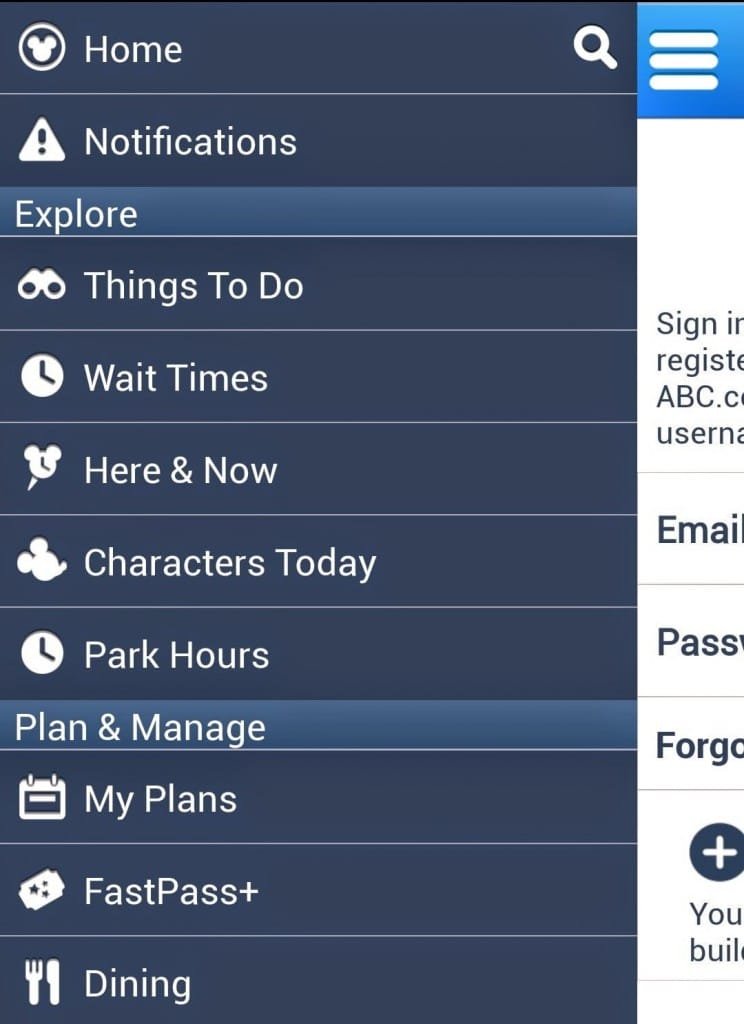

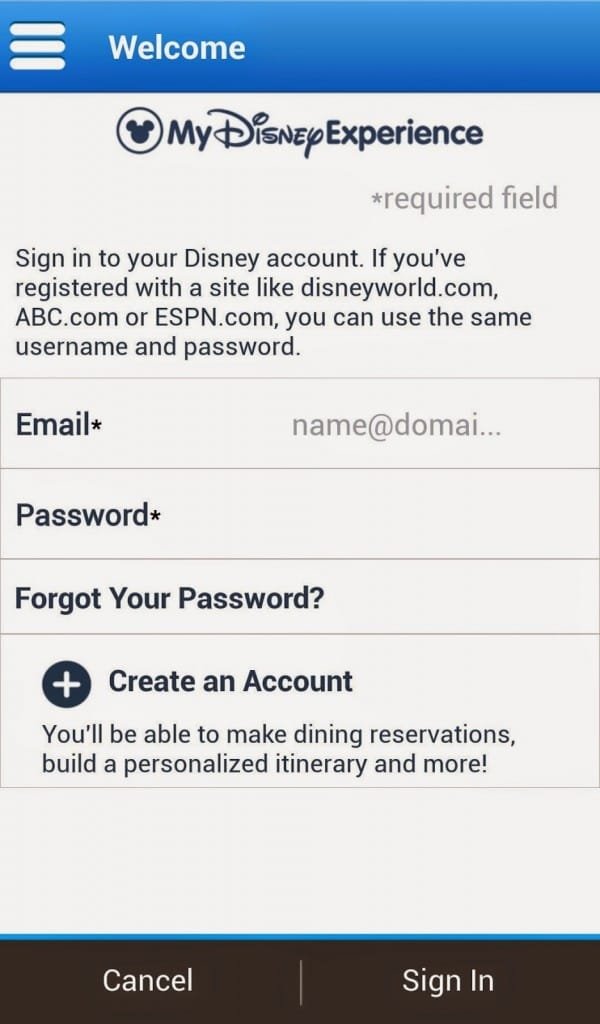

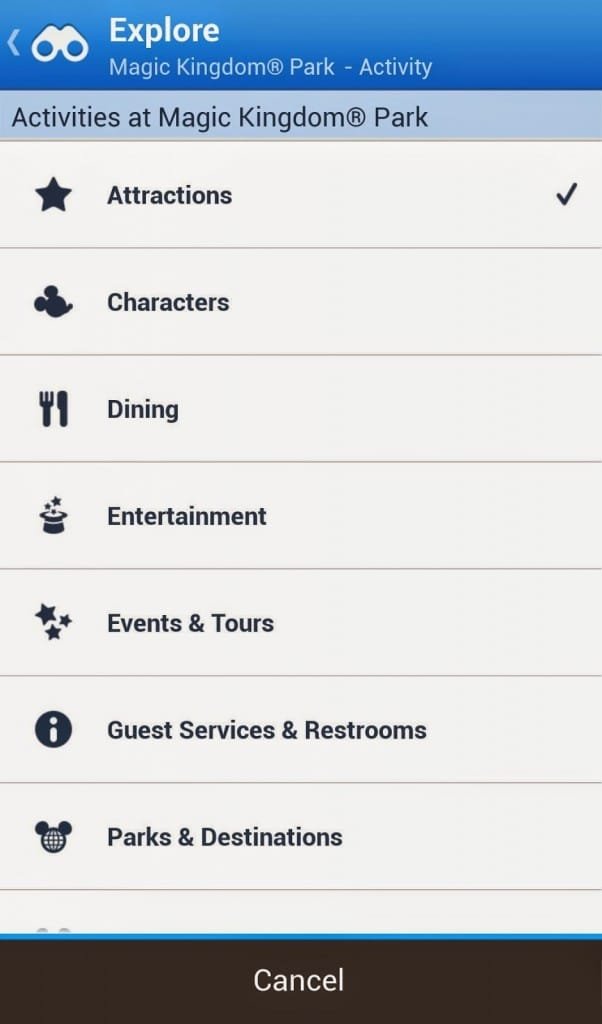


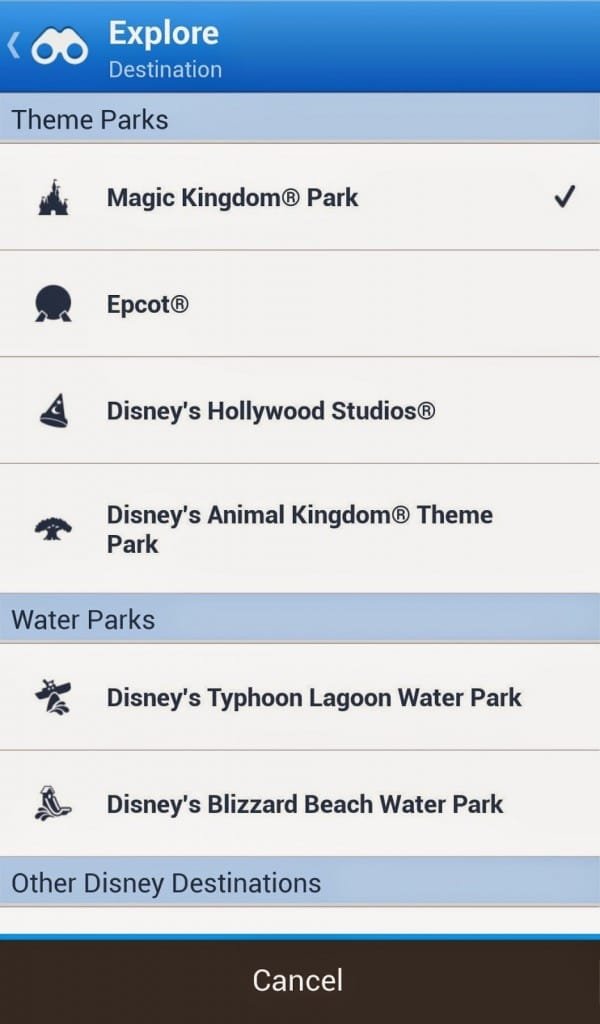

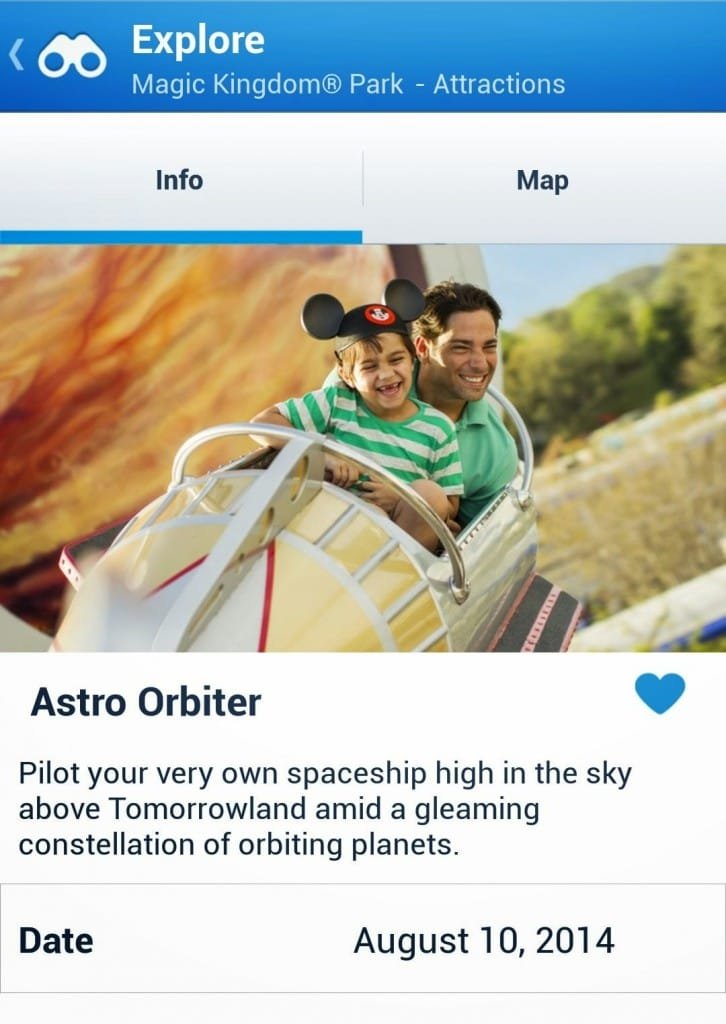

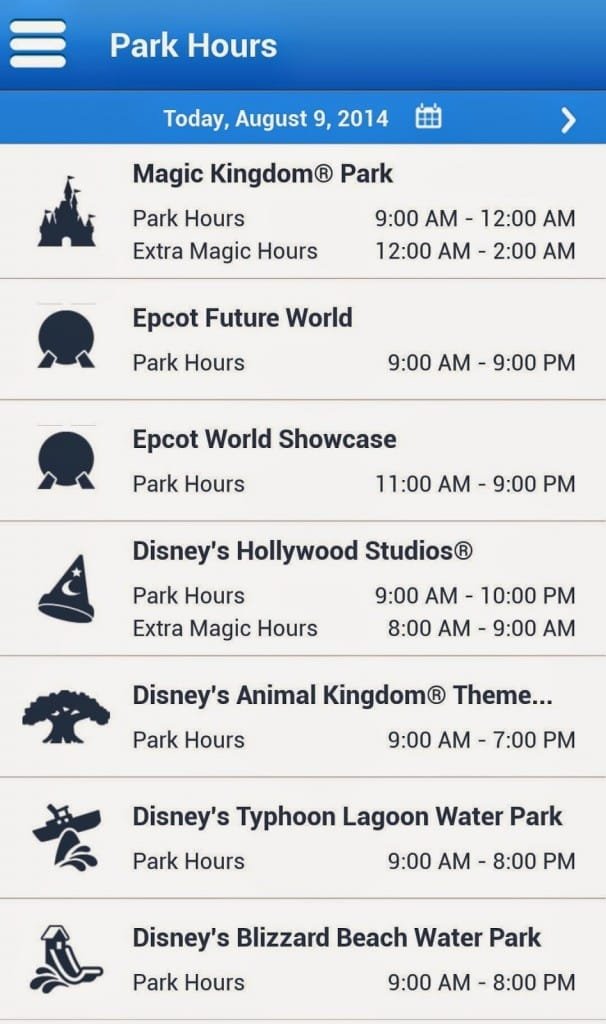
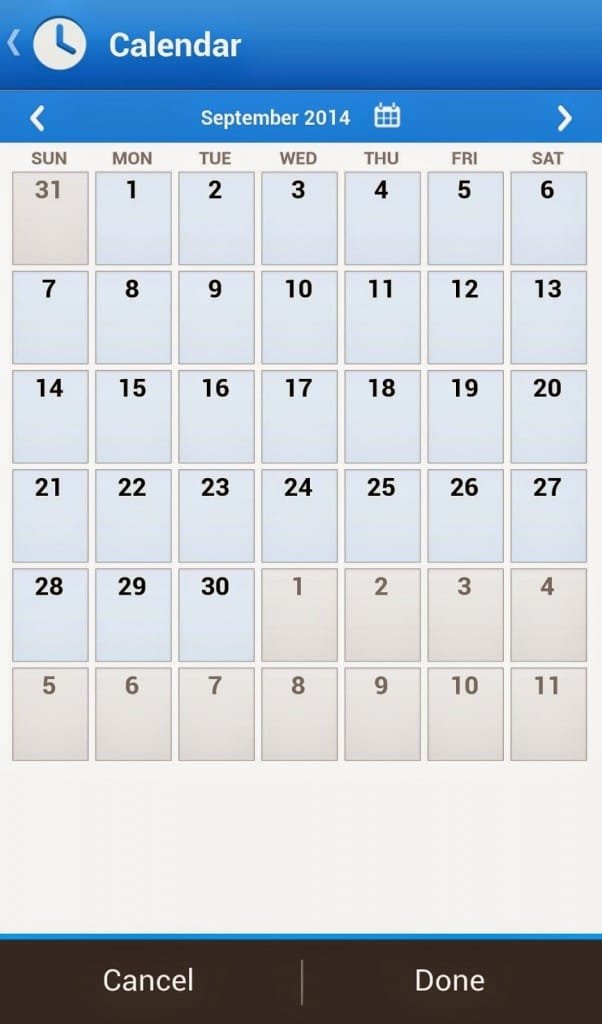


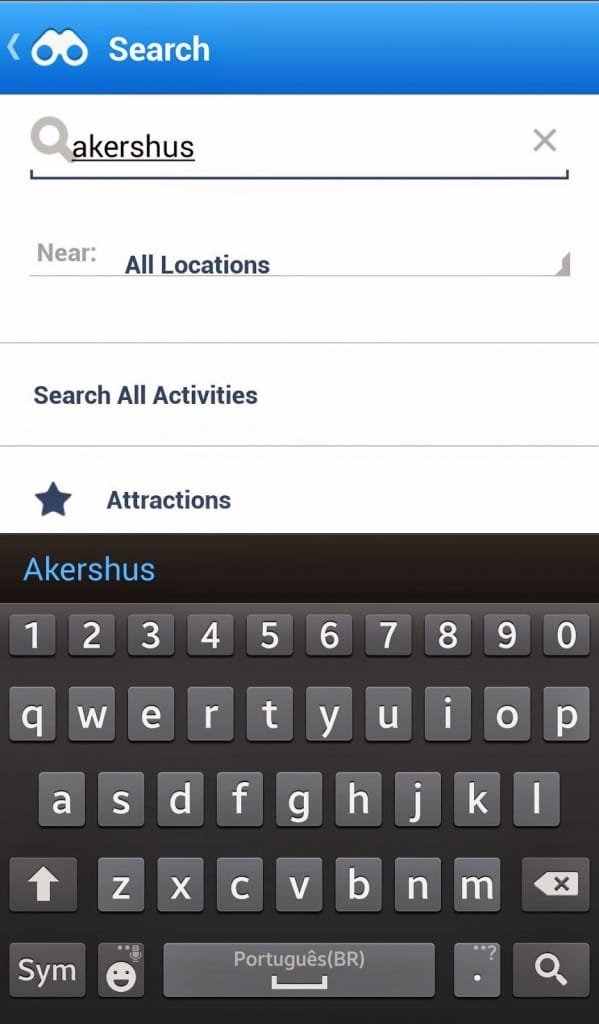
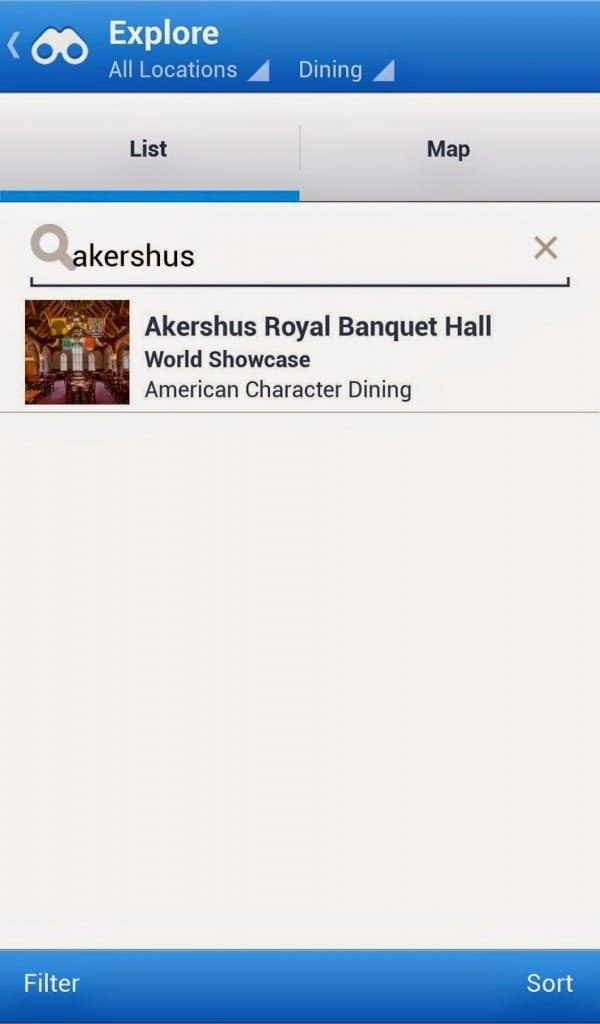






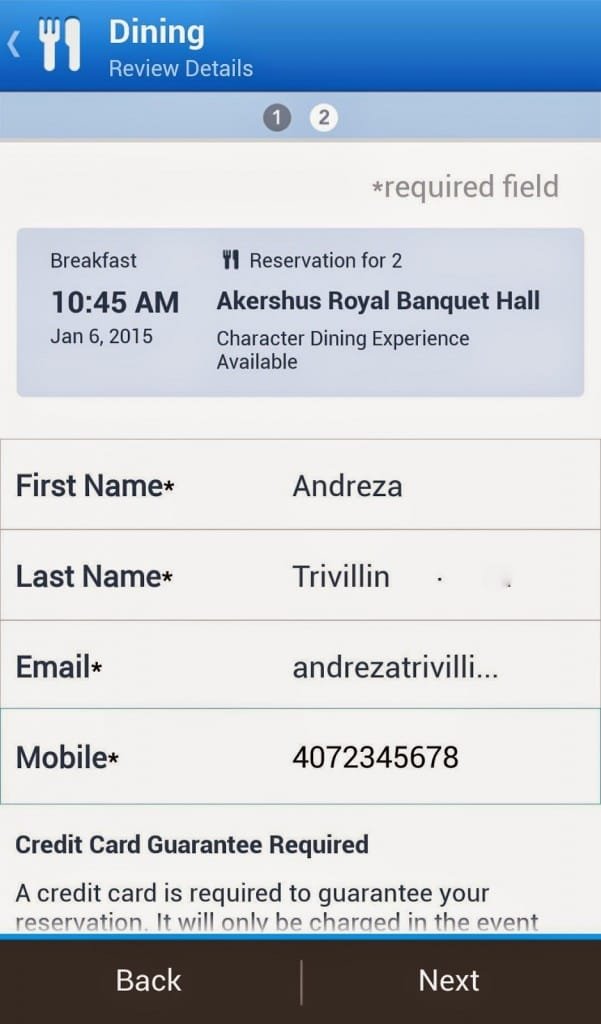
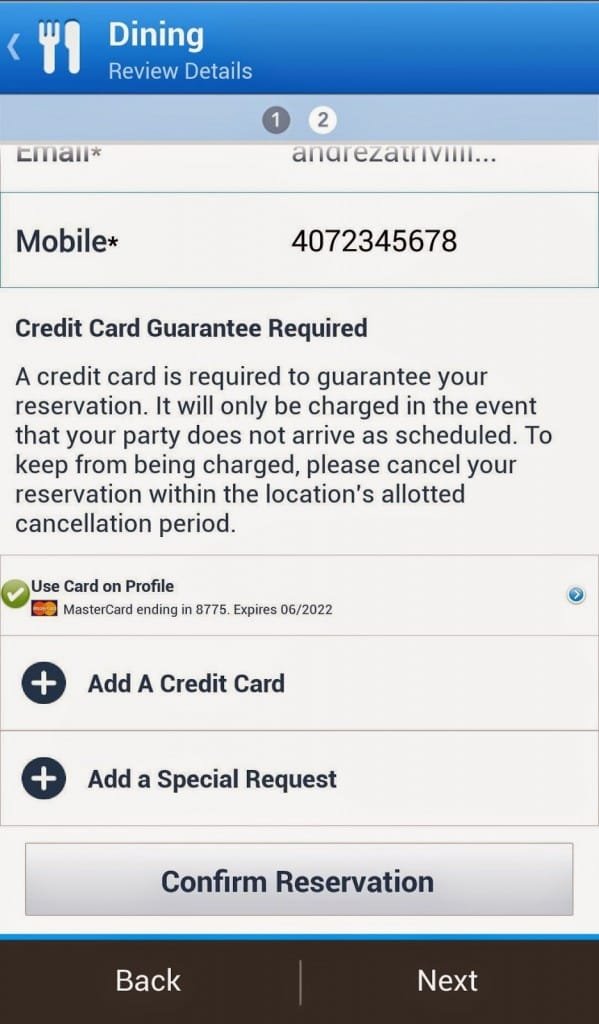



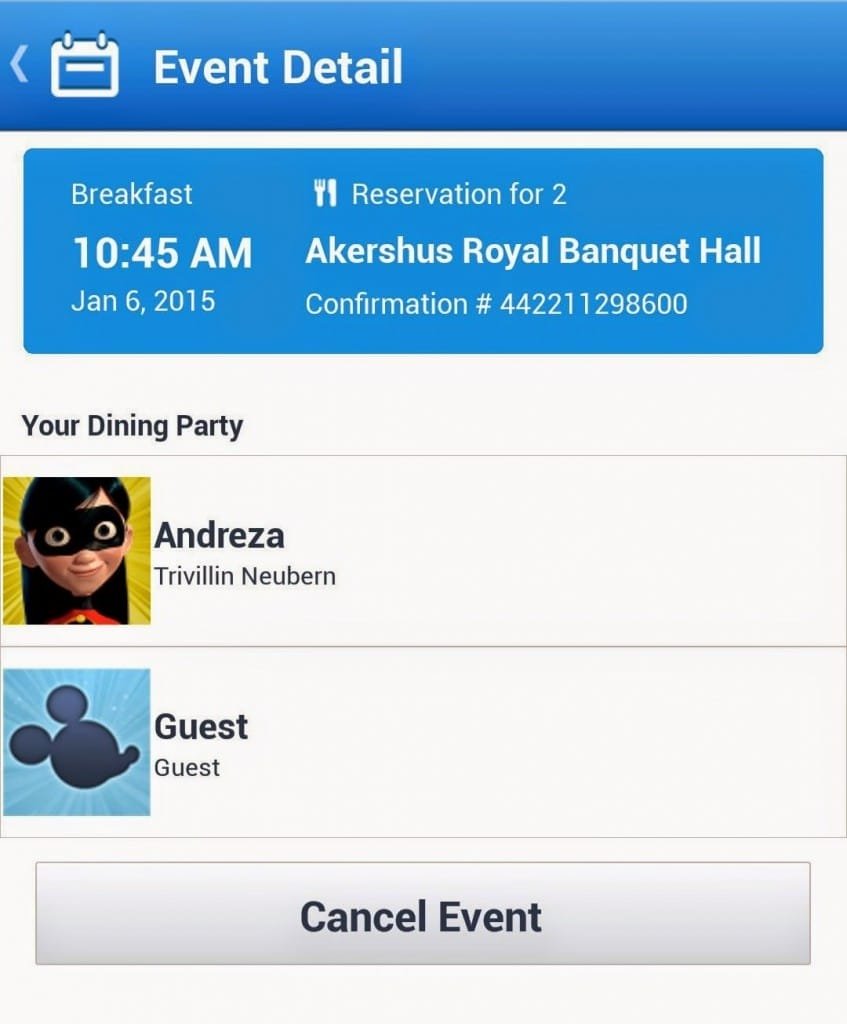




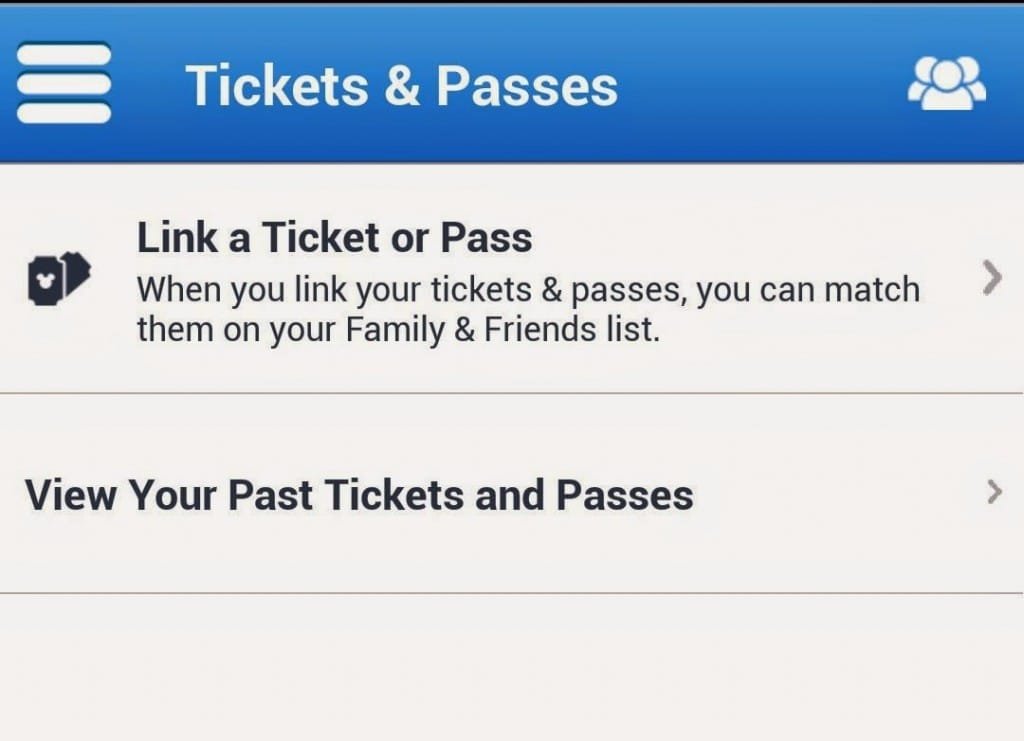





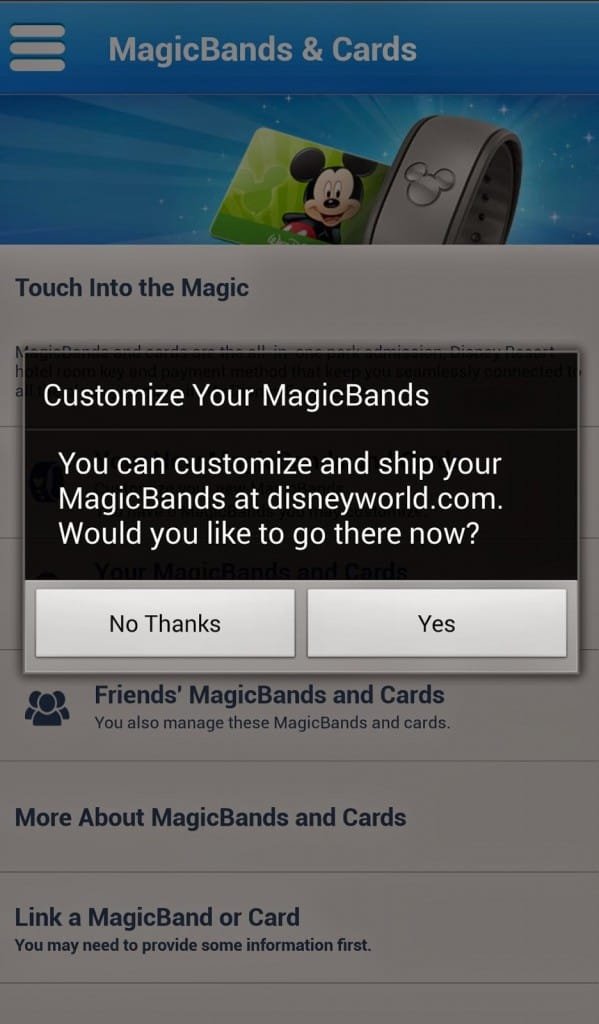






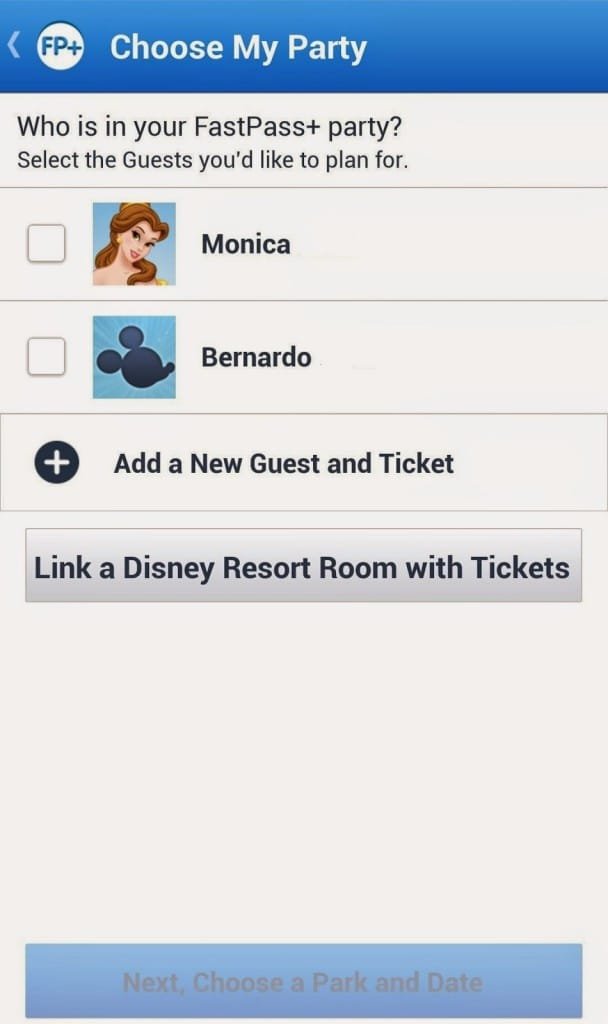

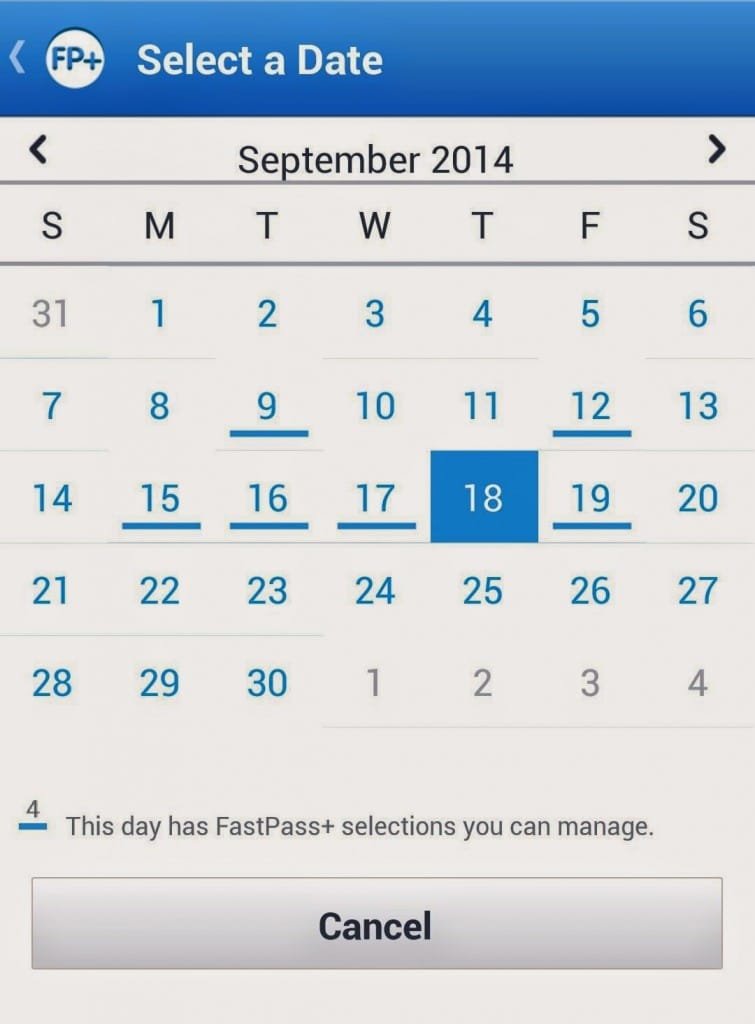
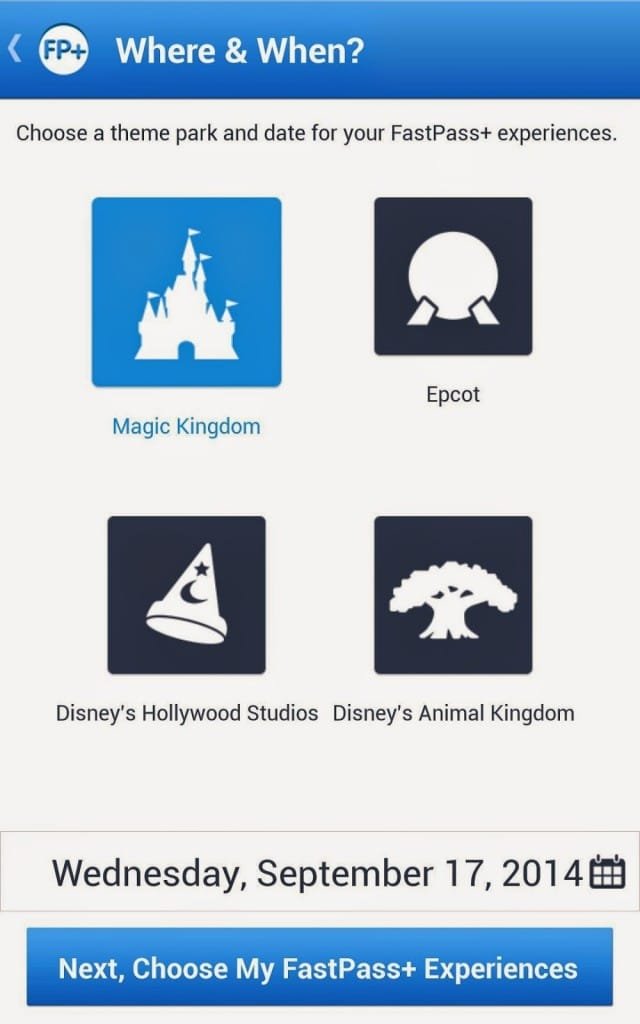




























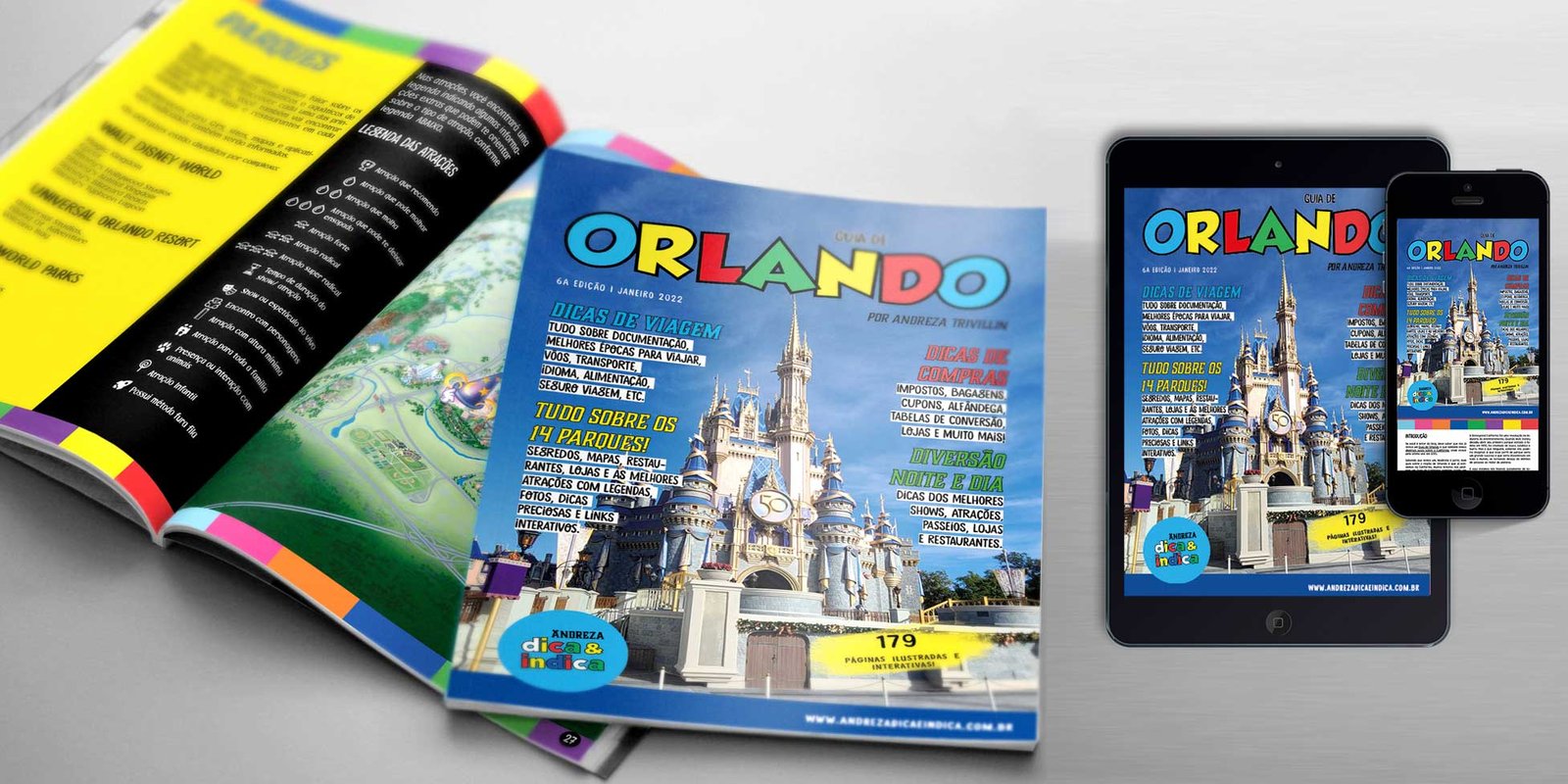
Respostas de 43
Olá!
Bom gostaria de aproveitar o post e dizer que infelizmente tem outro problema com o aplicativo, ele só está disponível para iphones. Eu que tenho um sansung e não consigo baixar, diz que é incompatível! Peço desculpas caso isso já esteja explicado no post e tenha passado despercebido por mim, mas enfim, achei bom comentar…
Muito obrigada mais uma vez!! Seus posts são sempre muito esclarecedores
Isamara
Isamara vi seu comentário e vim te ajudar,porque ontem eu na hora que fui baixar o aplicativo tive o mesmo problema. Meu celular também é um Samsung, tem todas as recomendações necessárias e ate melhor para usar o app, só que quando fui baixar, deu incompatível. Eu fiquei tipo..Como assim??? o.o' não conformada fui pesquisar o porque disso, a explicação e um pouco extensa e tem haver com autorização do app pro seu aparelho. Mais isso tem solução 😀 nada que estrague seu celular, fique tranquila!!! acesse esse site https://canaltech.com.br/tutorial/apps/Veja-como-instalar-aplicativos-bloqueados-da-Google-Play-Store/ e siga as instruções, ele burla a autorização e torna disponível o download, ai e só vc instalar e pronto ^^ Por isso que vim aqui aprender a mexer com a Andreza e me deparei com seu comentário. Qualquer duvido te ajudo! beijos ^^
Olá Andreza, sabes informar sobre o agendamento de Fastpass para encontro com Anna e Elsie, bem como montanha russa dos Sete Anões, só da indisponível, isso que estou tentando agenda p final de setembro, e estaremos em hotel da WDW…sera por causa da grande procura e lançamento dessas atrações. Grata se responder.
oi! Vc sabe dizer se uma magic band ja usada, pode ser reutilizada, com outros ingressos por ex?
Adorei!!!! Obrigada….. me ajudou muito..
Andreza, que arraso !!!!!!
post maravilhoso, superrrrrrrr bem explicado……melhor que isso, impossivel…….
parabéns……como digo sempre, VC É DEMAIS…….
obrigada por tanta dedicação e carinho.
Evelyn Sthal
Ola Andreza, queria te perguntar algumas duvidas. Estou com viagem já agendada pra Outubro, vou ficar em Hotel da Disney, mas o agendamento de fastpass pra mim aparece com antecedencia de 30 dias, vc sabe se mudou alguma coisa? Outra coisa, a agencia de viagens me informou q as magic band pro Brasil só estao sendo feitas na cor cinza, isso é verdade?
Adoro seu blog, é sem dúvida o melhor de todos sobre a Disney, parabéns!
Cintia, como vc resolveu este problema? Estou com o mesmo problema. Reserva de hotel e tickets no site e aparece só 30 dias. Obrigada!
Oi,
Luna
vamos as dúvidas:
1) Em relação aos 30 dias do fastpass, você só consegue ver com 60 dias de antecedência quando estiver faltando 60 dias para o seu check-in.
2) Não é verdade, você consegue sim customizar sua Magic Band, segue abaixo um link que mostra o passa a passo de como customizar a Magic.
http://andrezadicaeindica.com.br/2013/08/magic-band-o-que-e-como-funciona-e-como.html
Abraços e Obrigada
Oi,
Cintia vamos as dúvidas:
1) Em relação aos 30 dias do fastpass, você só consegue ver com 60 dias de antecedência quando estiver faltando 60 dias para o seu check-in.
2) Não é verdade, você consegue sim customizar sua Magic Band, segue abaixo um link que mostra o passa a passo de como customizar a Magic.
http://andrezadicaeindica.com.br/2013/08/magic-band-o-que-e-como-funciona-e-como.html
Abraços e Obrigada
Muito bom!!!
Parabéns!
Algumas opções não aparecem no meu App. Será por quê?
Grata,
Kamila
Olá Andreza!
Como altero depois que já cadastrei os ingressos?
Quando vou em Tickets and Passes esta repetindo a mesma pessoa 2 vezes e esta faltando o nome de uma pessoa.
Gabriela
NO MEU APLICATIVO NÃO APARECE A OPÇÃO FASTPASS .
Não tem mais essa opção de cancelar reserva em restaurante… 🙁
Olá, vc sabe se existe algum app como esse para a Disney Califórnia?
Bom dia!
Estou tentando pegar o FastPass para o Be Our Guest, porém não encontro essa opção no My Disney Experience.
Tem algum procidemento específico?
Obrigada!
Adorei o blog!!! Dúvida: ficarei hospedada na Disney de 17 a 24/01, mas não estou conseguindo visualizar o fastpass com 60 dias de antecedência. O que faço?
Oi,
Adriana
Provavelmente você deve começar a visualizar o fastpass a partir do dia 18/11, que é quando estiver faltando exatamente 60 dias antes do seu check-in.
Fico a disposição
Abraços e Obrigada
Olá Andreza socorro!!! Criei uma conta para mim e para cada um da minha família que vai viajar comigo (nesse mês agora, dezembro!!!!) no site da disney, e estava conseguindo acessar todas, normalmente, chegou a hora de marcar os fastpass e eu não consegui entrar na conta de ninguém pelo computador para marcar o deles, só consegui entrar pela minha. eu não sei pq mas ficou pedindo para eu aceitar os termos e condições eu aceitava, mas não dava em nada, a pagina nem se quer atualizava… então eu entrei pela minha conta mesmo, no computador e marquei a de todo mundo. Eu estou conseguindo acessar a conta do povo pelo app MyDisneyExperience pelo meu celular, mas pelo computador não dá! sempre dá esse erro! Será que isso vai dar algum problema nas reservas / fastpass para meus familiares??? Por favor me ajuda o quanto antes pois a viagem está chegando! :O
Muito obrigada!
Bianca,
Pelo que entendi você fez uma conta com login e senha para cada um. O mais adequado é colocar todos em uma única conta, e somente uma pessoa administrar a família toda. De qualquer forma esses problemas técnicos com o site, somente a Disney pode resolver. Segue um link onde eu falo como ligar para Disney e falar com o atendente em Português.
http://andrezadicaeindica.com.br/2015/08/como-fazer-ligacao-internacional-para-disney-em-portugues-e-de-graca.html
Fico à disposição
Abraço e Obrigada
Oi Andreza, eu não entendi bem a forma de pagamento para reservar um restaurante. Nós cadastramos o cartão de crédito e já é debitado o valor? Ou lá na hora é que efetuamos o pagamento?
É bloqueado algum valor do cartão?
Muito obrigada.
Parabéns, seu site é maravilhoso!
Oi,
Lorena
Depende, alguns restaurantes pedem o número do cartão para que caso você desista da reserva e não avise eles debitam uma multa, quando não é isso, no próprio site eles avisam que vão debitar o valor integral referente a refeição.
Fico a disposição
Abraços e Obrigada
Bom dia ! Me ajuda ! Fiz a reserva para minha familia em dezembro agora no hotel Disney e adquiri 6 tickets para 6 dias de parque Hopper ! Criei a conta e esta tudo ok ! Ja vinculei o numero da reserva porém somente para o meu filho de 3 anos aparece os ingressos ! Quando tento simular um FastPass ele me informa que nao temos ticktes comprados ! Na funçao Magic Bands só disponibiza a funçao para customizar ! Não fica diaponivel em minhas magics bands para eu selecionar e agendar o fast pass ! O que devo fazer ?
Oi,
Michelle
O ideal seria você entrar em contato com a Disney para verificar o que está ocorrendo.
Estou linkando um post que pode ser que te ajude.
http://andrezadicaeindica.com.br/como-fazer-ligacao-internacional-para-disney-em-portugues-e-de-graca.html
Abraços e Obrigada
olá, qual aplicativo posso usar na Disney da California? Obrigada
Oi,
Rose
O nome do aplicativo é Disneyland.
Abraços e Obrigada
Oi, boa noite
Adorei suas informações.
Comprei meus tickets da Disney pelo app, como faço para utilizá-los para entrar nos parques?
Oi,
Danilo
Eu não sei como funciona esses ingressos. Você entrou em contato com a Disney?
Os ingressos fisicos que vendo você entra direto na catraca.
Abraços e Obrigado
Boa noite! Adorei tds as dicas. Mas tenho uma dúvida. Vou viajar com a família td do meu marido. Eles são em 4 irmãos e esposas mais 2 crianças. Nós vamos comprar o memory maker para a família td compartilhar. Mas eu não queria ter q marcar o fastpass de todos. Será q tem como criar uma conta no My Disney Experience com um usuário e senha q todos tenham acesso e convidar tds para criarem uma conta individual e se incluírem como família nessa conta compartilhada? Assim cada um marca seu fastpass pela conta pessoal e na conta compartilhada só dividiríamos as fotos do memory maker? Ou existe alguma outra forma? Obrigada! Andrea
Oi,
Andrea
O melhor é colocar todo mundo em uma conta só e compartilhar login e senha e cada um faz a sua própria marcação de Fast Pass.
Abraços e Obrigada
Bom dia!
Socooooooorro!
Perdi minha reserva no restaurante porque não aceitou o numero do meu telefone!!!!
Tem alguma dica? coloquei 011 55 codigo da cidade sem o zero o numero do meu celular
… depois tentei com o numero da minha casa…. depois tentei sem o 011 e NADA DEU CERTO!!!
Grata
Oi,
Sandra
Tenta com o código 407 e mais 8 digitos de número qualquer, as vezes o sistema não aceita telefone de fora.
Abraços e Obrigada
Olá eu cliquei sem querer no reassign ticket e recebi email que adicionei outro ticket na minha conta,isso seria que eu comprei outro ticket?como posso reverter,obrigada
Oi,
Ana
Esse reassign quer dizer que você quer renomear o ingresso ex: está no nome de A e você que colocar para o nome de B.
Abraços e Obrigada
Eu tbem marquei a data nos tickets mas posso ir outro dia ou tem que ser a data marcada?
Oi,
Ana
Não entendi sua pergunta sobre colocar data no ingresso da Disney.
Abraços e Obrigada
OI BOA TARDE , QUEM NAO ESTA hospedado no resort pode utilizar os restaurantes do complexo de resorts?
Oi,
Ruth
Pode usar sim.
Abraços e Obrigada
Olá,
Comprei os ingressos pelo site da Disney, estou com eles cadastrados normalmente no aplicativo My Disney Experience. Quando clico em My Tickets eles estão lá. Ok. Como faço agora pra entrar nos parques? Tenho que pegar lá ao chegar um ingresso físico, ou só preciso apresentá-los no aplicativo?
Oi,
Ernando
Nesse caso tem duas opções, você pode comprar as Bands e cadastrar no My Disney Experience e ficar com os ingressos nelas. A outra ir até a bilheteria ou Guest serviçe e retirar os ingressos fisicos.
Abraços e Obrigada
Comprei os ingressos com vcs e não estou conseguindo fazer o cadastro deles no app.
Já tentei tanto scanear o código e digitar o ID e está dando erro.
Como devo proceder?
Obrigada.
Renata
Oi,
Renata
O ideal é fazer no computador porque o app dá bastante problema.
Qualquer dúvida me envia um e-mail no endereço: contato@localhost que eu vejo para você.
Fico a disposição
Abraços e Obrigada